EtherChannel adalah teknologi link agregasi port atau arsitektur port-channel yang digunakan terutama pada switch Cisco. Hal ini memungkinkan pengelompokan beberapa Ethernet fisik menjadi satu Ethernet logis untuk tujuan memberikan toleransi kesalahan dan link berkecepatan tinggi antara switch, router, dan server. EtherChannel dapat dibuat dari antara dua sampai delapan port Fast, Gigabit, atau 10-Gigabit Ethernet aktif, dengan tambahan satu hingga delapan port tidak aktif (failover) yang menjadi aktif saat port aktif lainnya gagal.
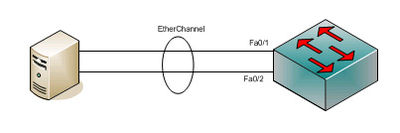
Keuntungan Etherchannel
Menggunakan EtherChannel memiliki banyak keuntungan, terutama bandwidth. Menggunakan maksimum 8 port aktif, total bandwidth bisa mencapai 800 Mbit/dtk, 8 Gbit/dtk, atau 80 Gbit/dtk tergantung pada kecepatan port.
EtherChannel menyediakan redundansi karena keseluruhan link dipandang sebagai satu koneksi logis. Hilangnya salah satu tautan fisik di dalam saluran tidak akan berdampak pada jaringan.
Konfigurasi Etherchannel LACP
LACP (Link Agregation Control Protocol), adalah protokol standard dari IEEE 802.3ad/802.1AX untuk mengontrol beberapa port fisik menjadi satu logical channel.
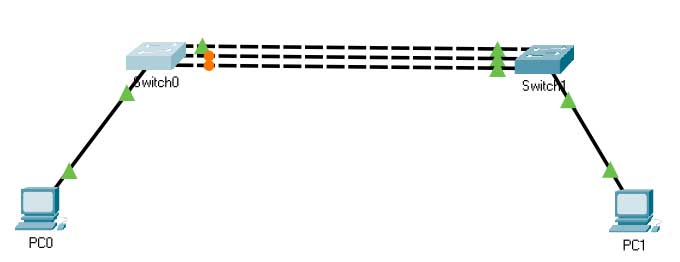
Dari topologi tersebut, kita akan menggunakan tiga port interface fisik yang akan kita agregasikan menjadi sebuah link logikal menggunakan etherchannel. Pada konfigurasi kali ini kita menggunakan VLAN default pada setiap switch.
Kita cek status interface pada masing-masing switch.
Switch0#show spanning-tree Interface Role Sts Cost Prio.Nbr Type ---------------- ---- --- --------- -------- -------------------------------- Fa0/1 Root FWD 19 128.1 P2p Fa0/2 Altn BLK 19 128.2 P2p Fa0/3 Altn BLK 19 128.3 P2p Fa0/4 Desg FWD 19 128.4 P2p
Pada switch0, interface Fa0/2 dan Fa0/3 berstatus BLOCK. Hal ini terjadi karena adanya mekanisme Spanning-Tree protocol yang mencegah terjadinya broadcast storm atau frame broadcast yang terus looping tanpa henti dalam suatu network. Broadcast storm berdampak pada meningkatnya traffic dan berpotensi menyebabkan terjadinya crash. sehingga perlu dilakukan port blocking untuk mencegah port tsb kembali mengirim paket broadcast yang diterimanya.
Sehingga dari ketiga link tersebut hanya satu yang dapat kita gunakan sebagai interface untuk mengirim dan menerima data yaitu interface Fa0/1.
Agar semua interface tersebut (Fa0/1, Fa0/2, Fa0/3) berfungsi sebagai satu link logika dan tidak terjadi blocking dari Spanning-Tree kita bisa menggunakan LACP.
Konfigurasi Switch0
Switch0>en Switch0#conf t Switch0(config)#int r fa0/1 - 3 Switch0(config-if-range)#channel-group 1 mode active Switch0(config-if-range)#exit Switch0(config)#
Konfigurasi Switch1
Switch1>en Switch1#conf t Switch1(config)#int r fa0/1 - 3 Switch1(config-if-range)#channel-group 1 mode active Switch1(config-if-range)#exit Switch1(config)#
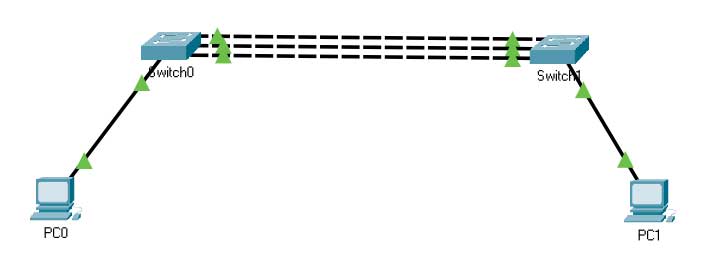
Setelah konfigurasi pada Switch0 dan Switch1 selesai, tidak ada blocking lagi Spanning-Tree protocol. Dan LACP sudah berfungsi.
Switch0>show etherchannel summary
Flags: D - down P - in port-channel
I - stand-alone s - suspended
H - Hot-standby (LACP only)
R - Layer3 S - Layer2
U - in use f - failed to allocate aggregator
u - unsuitable for bundling
w - waiting to be aggregated
d - default port
Number of channel-groups in use: 1
Number of aggregators: 1
Group Port-channel Protocol Ports
------+-------------+-----------+----------------------------------------------
1 Po1(SU) LACP Fa0/1(P) Fa0/2(P) Fa0/3(P)
Switch0>